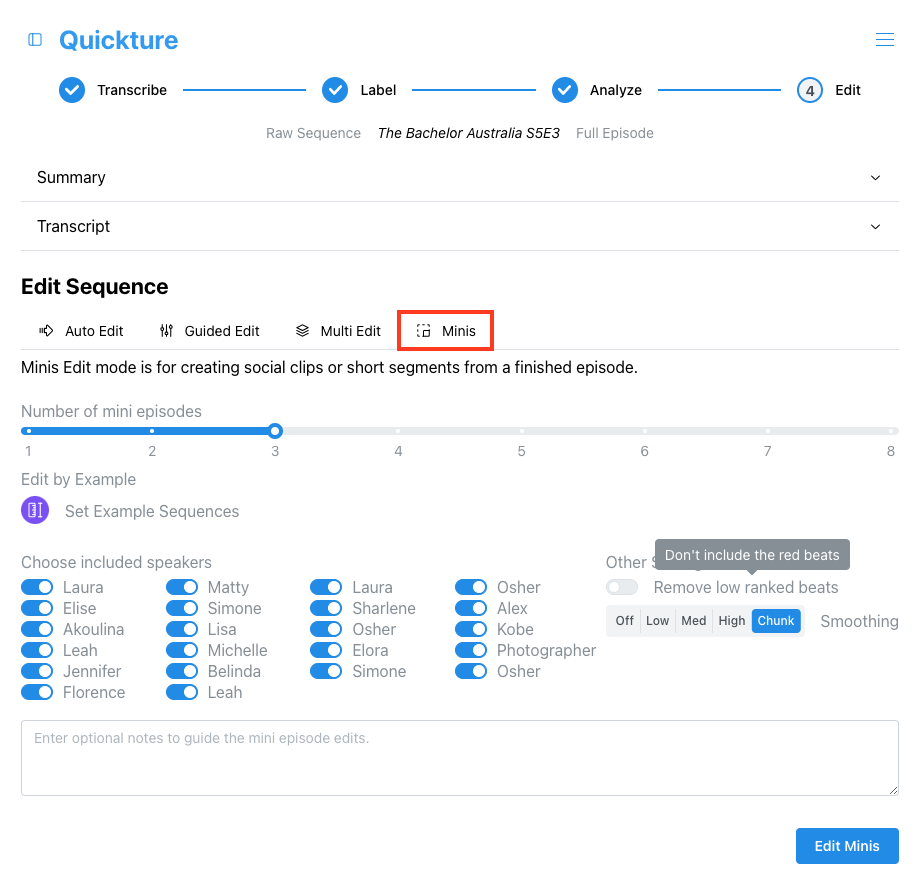Under Oppsummering og Transkripsjon av råsekvensen din, finner du Quicktures redigeringsgrensesnitt. Det er her du kan bruke Quickture for å lage din grovklipp.
I en autoredigering lager Quickture det beste klippet den kan med litt veiledning fra deg:
Denne funksjonen er tilgjengelig i alle redigeringsmoduser og lar deg velge en eller flere ferdige redigeringer fra prosjektet ditt som maler for Quickture. Quickture bruker disse eksemplene til å styre redigeringen når det gjelder tone og struktur.
Bryterne ved siden av hvert talernavn lar deg aktivere eller deaktivere en taler. Deaktiverte talere blir ikke med i klippet ditt. Du kan alltid gå tilbake til råsekvensen og lage et klipp med disse talerne ved å slå på bryteren deres.
Beats med lav rangering er de beatsene med lavest poengsum, markert i rødt i fortellerbeatranskripsjonen din. Beats markeres i rødt hvis ingen av poengsummene deres er over 2. Vanligvis er dette de beatsene med veldig lav verdi som du ikke vil ha i klippet ditt. Hvis disse beatsene likevel havner i klippene dine, kan du tvinge Quickture til å ignorere dem ved å slå på denne bryteren.
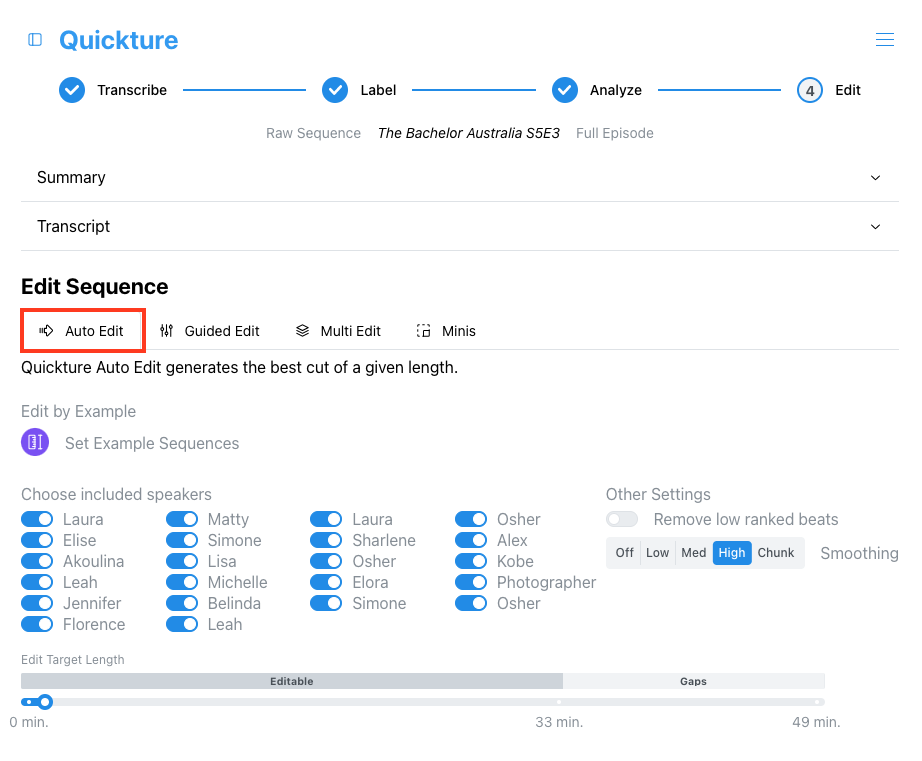
Innstillingene for utjevning bestemmer hvor "hakete" sekvensen din blir. Når Quickture lager et klipp, skriver den et nytt manus basert på opptakene dine. Disse ulike modusene bestemmer hvordan Quickture håndterer stille pauser mellom linjene.
Av - Ingen utjevning og masse kutt.
Lav - Pauser på omtrent 2 sekunder mellom kutt slås sammen til én klipp.
Medium - Pauser på omtrent 5 sekunder mellom kutt slås sammen til én klipp.
Høy - Pauser på opptil 10 sekunder mellom kutt slås sammen til én klipp.
Chunk - Få klippet ditt i store biter! Dette er en grovere klippemodus som prøver å finne de største delene av sekvensen som inkluderer segmentene som svarer til prompten din, eller følger Quicktures retningslinjer for automatisk redigering. Chunk-modus er super for klipp-utvalg, mini-episoder, eller andre typer redigering hvor du vil ha med de store relevante delene og ikke bryr deg om noe innhold ikke er helt på tema, så lenge hele delen er bra.
Fanen for guidet redigering lar deg redigere eller diskutere en enkelt sekvens. I redigeringsmodus skriver du inn din egen prompt for å styre redigeringen, dra ut klipp, eller eksperimentere med hvilken som helst redigeringsstil du vil. Guidet redigering er også supert for å be om klipp eller lime inn et papirklipp.
I diskusjonsmodus kan du stille spørsmål om opptaket eller planlegge en redigering av den ene sekvensen. Bytt tilbake til redigeringsmodus for å lage redigeringen du planla med Quickture.

Fanen for multi-redigering lar deg redigere eller diskutere flere sekvenser fra prosjektet ditt. Du kan ta med noen få sekvenser, eller mange! Dette utrolig kraftige verktøyet lar deg kryssklippe scener og intervjuer, dra ut klipp fra titalls timer med opptak, eller lage en teaser for en hel sesong med program. Hvis du bytter til diskusjonsmodus kan du planlegge en redigering eller stille spørsmål om flere sekvenser.
Undermenyene lar deg velge hvilke sekvenser som skal legges til i redigeringen eller diskusjonen (Aktive sekvenser), og aktivere eller deaktivere talere i hver av de sekvensene (Aktive talere).
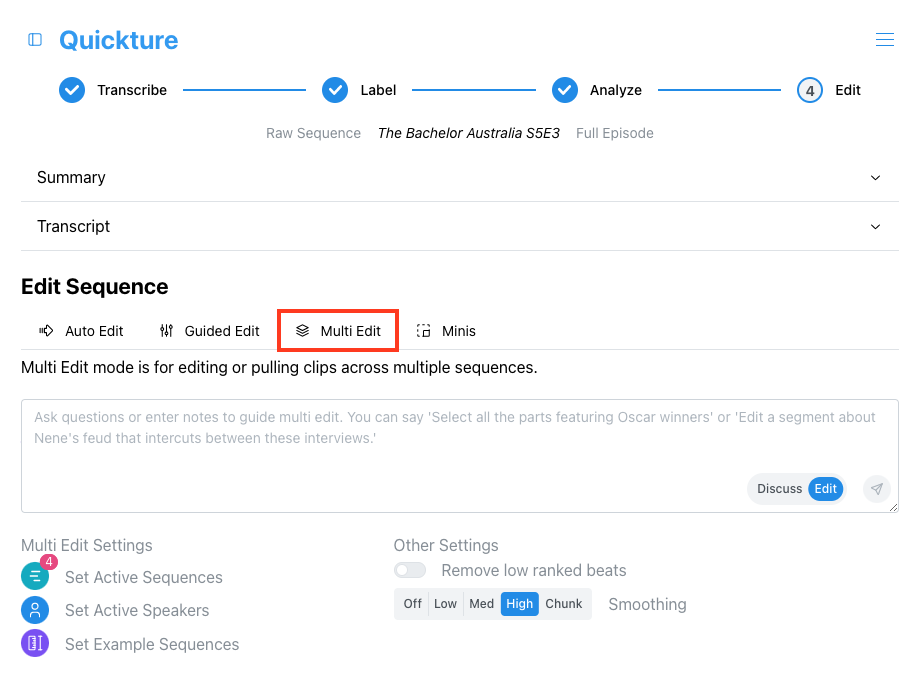
Minis Rediger-fanen er bare tilgjengelig når du importerer sekvensen din til Quickture i Full Episode-modus. Minis er korte klipp laget for markedsføring eller sosiale medier. Bruk glidebryteren for å velge hvor mange Minis du vil ha (fra 1 til 8). Du kan også fjerne bestemte personer eller legge til valgfrie justeringer for å styre mini-redigeringen, som «Fokuser på elimineringene» eller «La alle Minis handle om Tom».